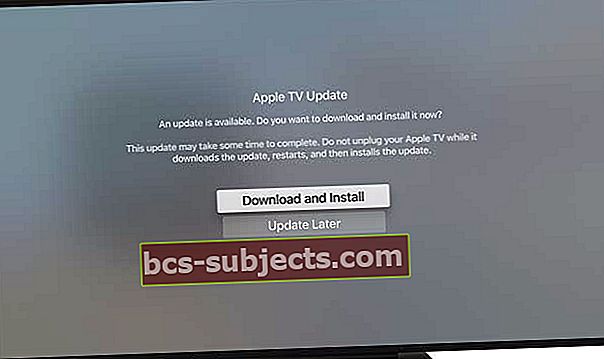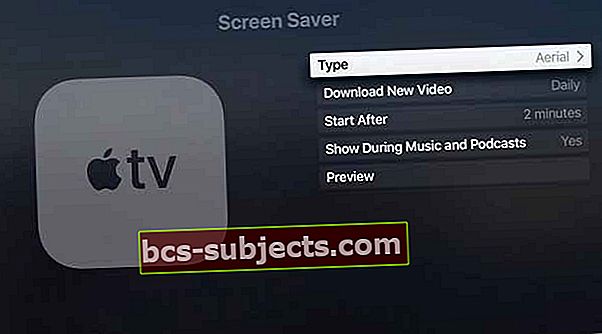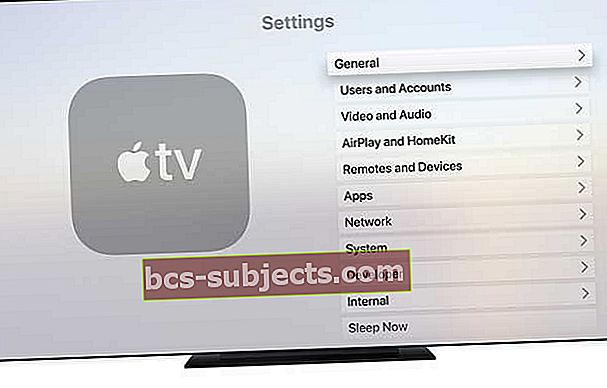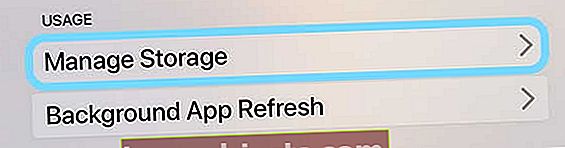Kas soovite tutvuda uute BBC Natural History veealuste ekraanisäästjatega või oma Apple TV viie uue kosmosesäästjaga? See pole nii lihtne kui kõlab!
Apple ei lükka oma Apple TV ekraanisäästjaid üldiselt välja, nagu seda tehakse iDevicesi või Maci puhul. Ja te ei saa neid ka Apple TV-sse käsitsi alla laadida.
Selle asemel on teie Apple TV ekraanisäästjad ajutiselt vahemällu salvestatud, uusi vahetatakse iga päev, nädal, kuu või mitte, sõltuvalt teie Apple TV ekraanisäästjate seadetest.
Apple seadistas tvOS-i oma salvestusruumi ise haldamiseks. Nii et kui teie Apple'il on vaba ruumi, salvestab tvOS ekraanisäästjad vahemällu. Kui teie Apple TV-l on vähe ruumi, salvestab tvOS vahemällu vaid mõned ekraanisäästjad või võib-olla üldse mitte ühtegi. Kuna TVOS haldab oma salvestusruumi, tähendab see kahjuks ka seda, et te ei saa valida ja valida, milliseid ekraanisäästjaid teie Apple TV-s kuvatakse!
Kiire näpunäide: tvOS salvestab veealused ekraanisäästjad kategooria Aerial alla
Kontrollige Apple TV ekraanisäästjate nõudeid!
- Kõigepealt veenduge, et värskendaksite oma Apple TV-d versioonile tvOS 13 või uuem
- tvOS 13 ühildub neljanda põlvkonna Apple TV või Apple TV 4K-ga.
- Uuendamiseks minge saidile Seaded> Süsteem> Tarkvarauuendused ja valige Tarkvara värskendamine
- Kui on värskendus, valige Laadige alla ja installige
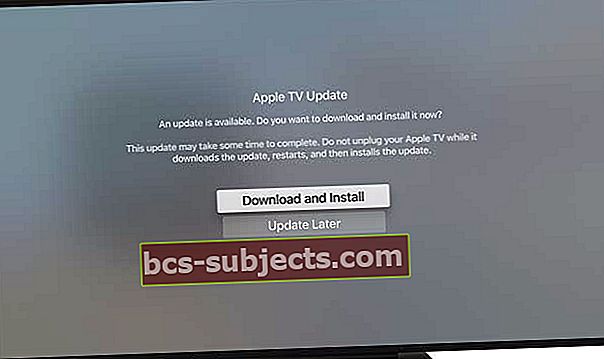
Muutke oma Apple TV ekraanisäästja seadeid ja sagedust
- Seaded> Üldine> Pimenduspilt
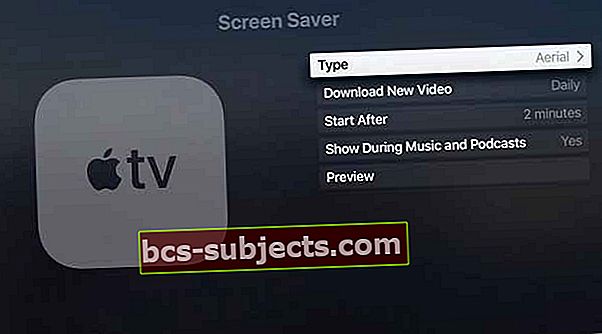
- Valige Antenn(sel ajal klassifitseerib Apple need veealused ekraanisäästjad antennideks)
- Muutke allalaadimisseade väärtuseks Iga päev

- Kui olete oma ekraanisäästja seadistuse värskendanud iga päev, peaksite mõne päeva jooksul uued ekraanisäästjad nägema. Uute ekraanisäästjate vahemällu salvestamine võtab aega vähemalt 24 tundi.
Kuna me ei saa määrata, milliseid ekraanisäästjaid tvOS-i vahemälud sisaldavad, võib veealuste ekraanisäästjate ilmumine võtta aega ja isegi kauem aega, kui soovite seda tõesti näha! Nii et ole kannatlik.
Kuidas vaadata oma Apple TV ekraanisäästjaid
Teie Apple TV näitab ekraanisäästjat, kui see on määratud arvu minuteid tegevuseta olnud.
Määratud tühikäikude arvu enne ekraanisäästja käivitamist muutmiseks minge aadressile Seaded> Üldine> Pimenduspilt ja valige Alusta pärast. 
Kuid ekraanisäästjat saate käivitada igal ajal!
Hoidke oma Apple TV Siri puldis all klahvi Menüünupp avakuvale naasmiseks ja seejärel vajutage nuppuMenüünupp uuesti.
Ekraanisäästja kuvatakse kohe!
Ekraanisäästja asukoha kohta lisateabe saamiseks
Puudutage puutepinda. Mõnes ekraanisäästjas muutub asukohateave vaatlusalaga nii, et konkreetsed maamärgid on esile tõstetud.
Erineva asukoha nägemiseks
Pühkige Apple TV puldi puutepinnal vasakule (tagasi) või paremale (edasi).
Ekraanisäästjast väljumine ja rakendusse naasmine
Varem kasutatud rakenduse juurde naasmiseks vajutage Siri puldi puutepinda.
Te ei näe ekraanisäästjaid? Vabastage Apple TV-s ruumi
Allalaaditud ekraanisäästjate arv sõltub sellest, kui palju teie Apple TV-s ruumi on.
Nii et haldagem teie Apple TV salvestusruumi!
- Minema Seaded> Üldine
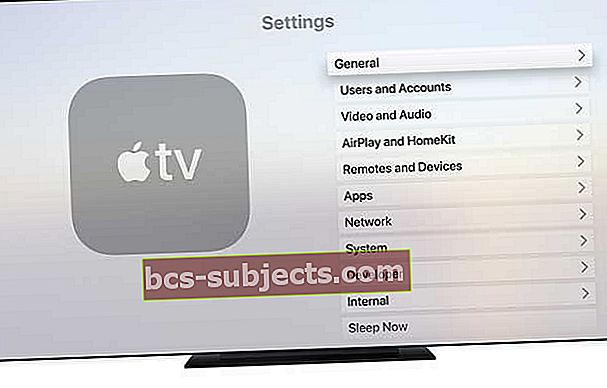
- Kerige alla jaotiseni Kasutamine ja valige Halda salvestusruumi
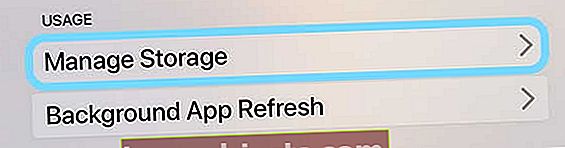
- Apple TV rakenduste loend näitab, kui palju ruumi iga üksus kasutab
- Valige rakendus, mille soovite eemaldada
- Tõstke esile prügikastiikoon
- Rakenduse kustutamiseks vajutage kaugjuhtimispuldi puutepinda
- Rakendus ja kõik selle andmed kustutatakse
- Rakendusi saate kustutada ka otse avaekraanilt
Uued ekraanisäästjad puuduvad? Ikka ei näe ühtegi uut ekraanisäästjat?
Kontrollige, kas määrasite ekraanisäästja tüübiks Aerial.
Kuigi pole mõtet, et veealused ekraanisäästjad on loetletud antennidena - just sealt leiate need!
Jah, me teame, et õhustik tähendab õhust - ja vee all olevad asjad ei pruugi olla ka õhust. Kuid Apple näeb antenne laiemalt koos antennidega, sealhulgas kõikjalt maailmast tulistatud asukohad, veealused ja isegi kosmosest.
Kui valite Aerial ja ootate mõni päev, kuid veealuseid stseene ikka ei näe, proovige taaskäivitada Apple TV ja kinnitada oma seaded ning et teie Apple TV-l on piisavalt ruumi uute ekraanisäästjate allalaadimiseks.
tvOS 13 uut ekraanisäästjat 
BBC Natural History veealused meresäästjad
- Barrucada
- Bumpheads
- Tungrauad
- Kelp
- Palau korall
- Palau želeed (3)
- Meretähed
- Tihendid
Uue kosmose ekraanisäästjad
- Atlandi ookean Hispaaniani ja Prantsusmaale
- Austraalia
- Kariibi mere piirkond
- Niiluse delta
- Lõuna-Aafrikast Põhja-Aasiasse